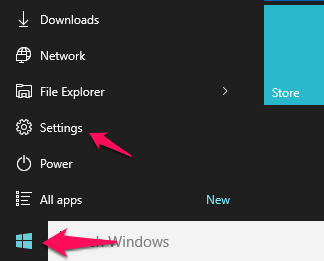Používatelia zvyčajne na odstránenie určitých znakov často používajú kláves Backspace. Nedávno však veľa používateľov systému Windows 10 uviedlo, že kláves Backspace môže odstrániť iba jeden znak a nemôže odstrániť po sebe idúce znaky ako predtým. V nižšie uvedenom článku vás Tips.BlogCafeIT prevedie, ako túto chybu opraviť.
Opravte chybu klávesu Backspace v systéme Windows 10, ktorá dokáže odstrániť iba 1 znak:
Ak chcete opraviť chybu klávesu Backspace v systéme Windows 10, ktorá dokáže odstrániť iba 1 znak, postupujte podľa nasledujúcich krokov:
Krok 1:
Kliknutím na tlačidlo Štart otvorte okno Nastavenia alebo prípadne stlačením kombinácie klávesov Windows + I otvorte okno Nastavenia.

Krok 2:
V okne Nastavenia kliknite na položku Zjednodušenie prístupu.

Krok 3:
Ďalej na ľavej table okna vyhľadajte a kliknite na položku Klávesnica.
Krok 4:
Nakoniec nájdite a prepnite možnosť Filter Keys na OFF a máte hotovo.

Odteraz môžete jednoducho vymazávať po sebe idúce znaky stlačením klávesu Backspace.
Pozrite si niekoľko ďalších článkov nižšie:
Veľa štastia!